Om du är en IT-expert har du förmodligen stött på filformatet WebP. Även om det inte är lika utbrett som vissa andra format, är det fortfarande ett populärt val för webbutvecklare. Om du arbetar med WebP-filer i Photoshop kanske du har märkt att de inte öppnas som standard. Lyckligtvis finns det en snabb och enkel lösning. Med några enkla steg kan du öppna WebP-filer i Photoshop utan problem. Öppna först Photoshop och gå till menyn Inställningar. Under fliken Filhantering markerar du rutan bredvid 'Aktivera automatisk öppning av WebP-filer i Photoshop.' Öppna sedan WebP-filen du vill redigera. Photoshop öppnar automatiskt filen och du kan börja redigera den precis som alla andra bildfiler. Om du har problem med att öppna WebP-filer i Photoshop, se till att du har den senaste versionen av programvaran. Äldre versioner av Photoshop kanske inte stöder filformatet WebP. Med dessa steg kan du enkelt öppna WebP-filer i Photoshop.
Som standard stöder Photoshop inte WebP-filer om du använder en äldre version. När du försöker öppna dessa filer kan du få ett felmeddelande som säger Din begäran kunde inte slutföras eftersom det är en ogiltig dokumenttyp. . Men om du vill öppna webp-filer i photoshop , så här kan du göra det. Du måste ladda ner plugin-programmet och installera det för Photoshop version 23.1 eller senare.

Hur man öppnar WebP-filer i Photoshop
För att öppna WebP-filer i Photoshop, följ dessa steg:
- Stäng Photoshop om det är öppet.
- Besök helpx.adobe.com.
- Ladda ner WebPShop-plugin.
- Kopiera det nedladdade insticksprogrammet.
- Öppna File Explorer på din dator.
- Byta till Filformat på systemenheten.
- Klistra in filen här.
- Öppna Photoshop- och WebP-filer.
Fortsätt läsa om du vill veta mer om dessa steg.
Först måste du stänga Photoshop om det är öppet på din dator. Medan du kan fortsätta arbeta med Photoshop öppet, måste du så småningom starta om det. Det är därför det rekommenderas att spara allt arbete och stänga programmet i början.
Efter det besöket helpx.adobe.com och ladda ner WebPShop-pluginet till din dator. FYI, det är tillgängligt gratis och är kompatibelt med både Windows och macOS. Men vi pratar om Windows OS här.
När filen har laddats ner till din dator måste du kopiera filen och navigera till följande sökväg i Filutforskaren:
|_+_|I vissa äldre versioner kanske du inte hittar Filformat mapp. I det här fallet kan du helt enkelt öppna CC-mappen.
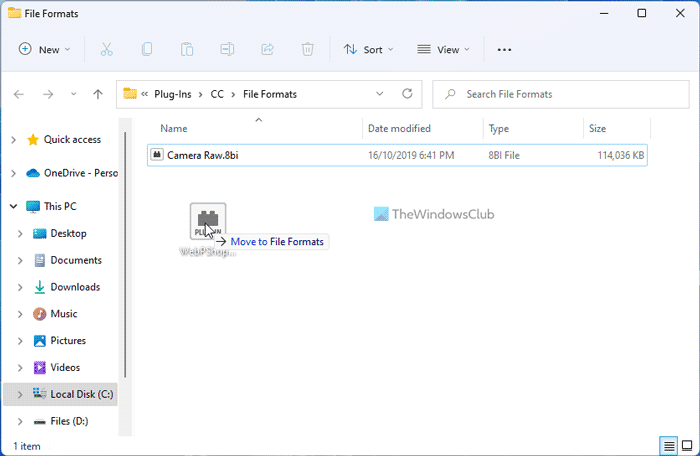
Här måste du klistra in .8bi plugin-filen.
Efter det kan du öppna Photoshop igen och försöka öppna filen WebP. Att öppna en WebP-fil i Photoshop borde inte vara ett problem.
Läsa: Hur man redigerar WebP-bilder i Windows 11/10
Hur öppnar man en WebP-fil i Photoshop?
Om du använder version 23.1 eller tidigare måste du installera WebP-plugin för att öppna WebP-filer i Photoshop. Men om du använder version 23.2 eller senare behöver du inte göra detta. FYI, du måste placera plugin-filen i denna mapp: C:Program FilesCommon FilesAdobePlug-InsCCFile Formats.
Läsa: Hur man lägger till WebP-stöd i webbläsaren Microsoft Edge
Varför kan jag inte öppna WebP-filer i Photoshop?
Du kan inte öppna WebP-filer i Photoshop eftersom det inte stöder detta filformat. För att öppna sådana filer måste du ladda ner och installera lämplig plugin. Som referens kan du ladda ner plugin från den officiella Adobe-webbplatsen.
Hur konverterar man WebP till Photoshop?
Du kan konvertera WebP till JPG eller PNG i Photoshop. Men om du använder Photoshop 23.1 eller tidigare måste du först installera insticksprogrammet WebPShop. Du kan sedan öppna WebP-filer som alla andra standardbilder. Du kan sedan spara filen i valfritt annat format enligt dina krav.
Detta är allt! Jag hoppas att detta hjälpte.
Läsa: Hur man konverterar WebP-bilder till PNG och JPG med WebP Converter.
inaktivera charmsfönster 8



![Operativsystemet stängdes inte av korrekt [Fixed]](https://prankmike.com/img/errors/D8/operating-system-did-not-shutdown-cleanly-fixed-1.jpg)











